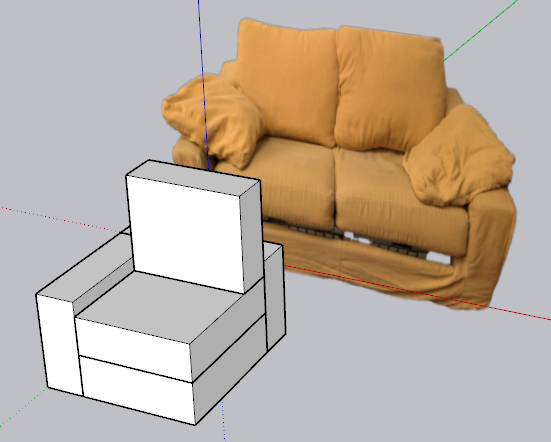A questo punto terminata l’installazione ci troviamo con questa schermata e siamo pronti ad iniziare.
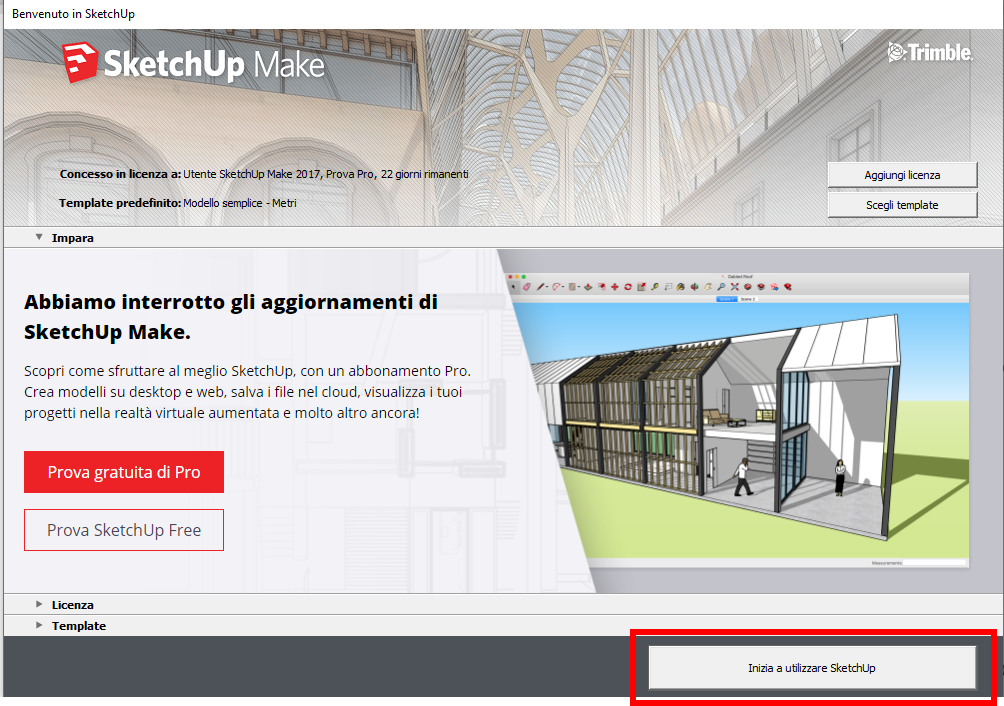
Bottone in basso a destra evidenziato in rosso.
Sei pronto a lavorare con il 3D Modeling e con Sketchup
Ed eccoci dentro, questo nuovo mondo, dove ci aspetta una persona, posizionata sugli assi cartesiani.
Adesso possiamo finalmente utilizzare il software, pronti ad imparare i primi comandi di 3D Modeling con Sketchup.
Partiamo con i primi passi di 3D Modeling con Sketchup
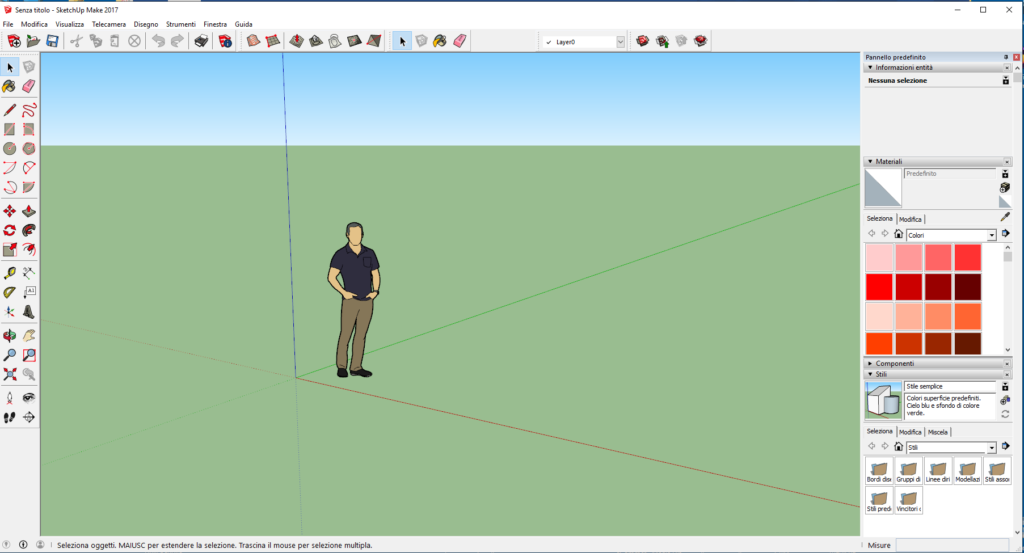
Quello che salta subito agli oggi la prima volta che si accede a Sketchup è l‘interfaccia pulita e ordinata e semplice con pochi comandi di base e fondamentali.
Perché non ci sono molti pulsanti che ci possono far impazzire le persone ai primi passi che non sono spaventate da decine di comandi.
Ci mette subito a nostro agio ci aiuta a capire il funzionamento di base della Piattaforma.
Perché è facile da comprendere ed i principi di base di questo software sono intuitivi ed immediati da comprendere.
Per questa ragione rende possibile la creazione di modelli base e avanzati partendo da zero.
Ma sopratutto, molto utile per i nostri scopi, permette di creare modelli partendo da fotografie che è uno dei nostri obiettivi.
Creiamo il nostro modello 3D Con Sketchup
Qualsiasi altro corso, “palloso”a questo punto inizierebbe con una lista di comandi da imparare.
Il nostro metodo invece prevede di definire subito il nostro obiettivo finale e di lavorare subito su quello.
Il mio metodo, infatti non prevede una fase iniziale in cui imparare i comandi
Perché si fa “Training on the job” si impara lavorando.
Abbiamo un obiettivo e lo vogliamo perseguire fin da subito
Vogliamo creare un modello 3D di un divano.
Del divano di “casa nostra”, lo vogliamo vecchio rotto scassato per poi realizzare assieme al nostro cliente ideale il modello finale, aggiustato e trasformato.
Vogliamo lasciare il nostro cliente a bocca aperta.
Questo divano è distrutto per cui il lavoro che ci prefissiamo è avanzato e non certo una modellizzazione base.
A questo punto senza perdere tempo partiamo e scattiamo una foto del divano frontale.
La facciamo con il nostro smartphone.
L’univa accortezza deve essere quella di fare la foto frontale.
Mettiamoci davanti al nostro divano e via con la foto.

Puoi constatare tu stesso che il divano, come promesso, è vecchio e scassato.
A Sketchup non serve lo sfondo e lo eliminiamo
Dato che mi serve solo il divano, devo togliere lo sfondo e per i nostri obiettivi va benissimo PowerPoint.
Per questo motivo devo importare la foto, la trascino o copio dentro PowerPoint, la seleziono e dal menu formato scelgo rimuovi sfondo.

Trascino i puntini bianchi esattamente ai margini del mio divano e PowerPoint fa il resto.

Seleziono dal menu di PowerPoint mantieni le modifiche e trovo il mio divano perfettamente isolato da tutto il resto.

Finora tutto facile vero?
Cosa abbiamo fatto finora con il 3D Modeling e con Sketchup?
- Installato la versione make o Trial di Sketchup PRO.
- Abbiamo fatto una foto del nostro divano
- Utilizzato PowerPoint per eliminare lo sfondo del divano
La prima operazione che facciamo è quella di definire le unità di misura.
Selezioniamo l’icona rossa con il carattere i in blu e ci appare subito il menu Model Info dove definiamo le unità di misura che vogliamo adottare nel nostro modello.
Ricordati che questa operazione va fatta ogni volta che iniziamo un nuovo modello.
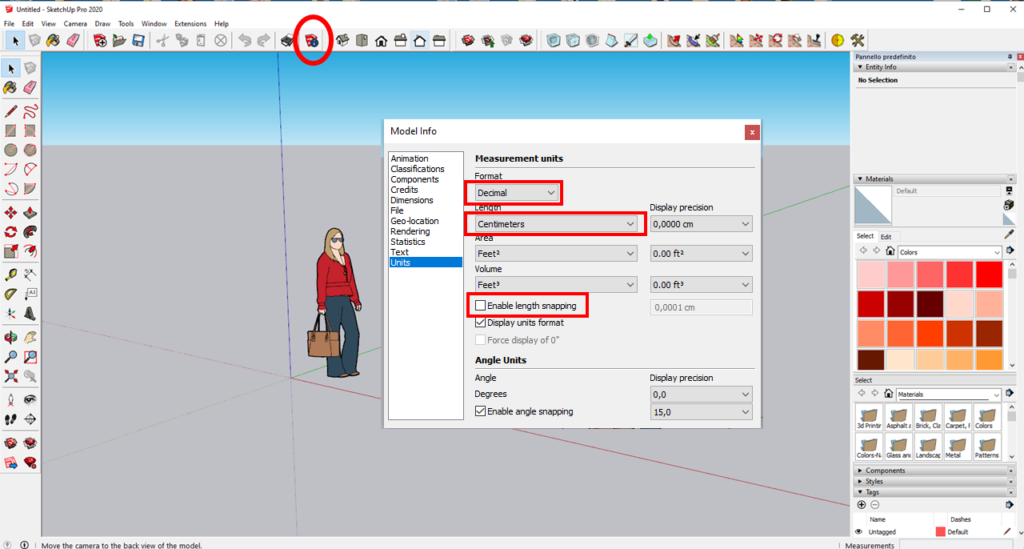
A questo punto scegliamo
- Format -> Decimal
- Lenght -> Centimetri
- E togliamo la spunta da Enable length snappimg
Quindi, finalmente abbiamo finito la parte “burocratica”.
Abbiamo creato l’account, installato il prodotto, definito le unità di misura e adesso siamo pronti ad inserire la nostra foto.
A questo punto passiamo alla seconda operazione che è quella di importare la foto del divano dentro Sketchup
Come importare un’immagine in Sketchup.
Posso utilizzare due metodo per importare un immagine:
- Con il comando import
- Trascinando l’immagine direttamente dentro Sketchup (Preferita)
Importo l’immagine con la funzione import
Dal Menu principale SketchUp seleziono File -> Importa

Seleziono il mio file salvato da PowerPoint con la foto del mio divano e selezionano immagine importo il file dentro SketchUp.
Ed ecco come mi ritrovo il mio bel divano dentro Sketchup.
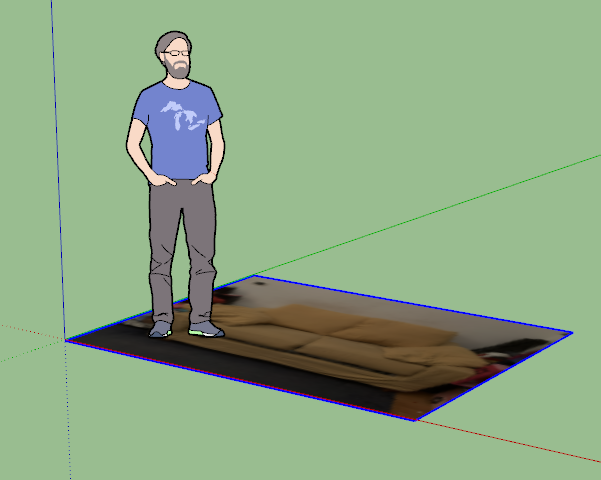
Questo primo metodo è semplice ma poi devo usare il Goniometro per ruotare l’immagine.
Questa è un’operazione semplice ma le prime volte che si usa Sketchup si ha sempre qualche problema di “Equilibrio”.
Non preoccupatevi di questo perché con un po’ di pratica (tranquilli non molta) tutto diventa semplice.
Per semplificare tutto, noi invece usiamo un altro modo per importare l’immagine molto più semplice.
Trasciniamo l’immagine in Sketchup
Inoltre possiamo imparare subito ad utilizzare il comando ORBIT che è fondamentale per i nostri obiettivi di Modellizzazione.
Il Comando ORBIT
Questo comando, molto importante, ci permette di guardare l’oggetto cambiando il punto di vista come se lo avessimo in mano e lo ruotassimo per guardarlo da diversi punti di vista per studiarlo.

Capiamo bene due comandi perché le due funzioni di ORBIT ed ESTRUDI (PUSH/PULL) sono l’anima del 3D Modeling e di Sketchup.
Massimo sai che non capisco cosa fa il comando ORBIT ?
Se pensi che ti possa essere utile posso realizzarti un video che spiega il comando ORBIT
[contact-form-7 id=”881″ title=”Voglio il video per imparare ad usare il comando ORBIT”]
Questa caratteristica di Sketchup ci permette di vedere l’oggetto da tutti i suoi punti di vista, “possiamo giragli intorno”.
Basta ruotare con piccoli movimenti il mouse tenendo premuto il tasto centrale.
Per ottenere questo risultato per prima cosa serve un mouse con te pulsanti.
Ti mosto un modello qualsiasi con tre pulsanti

In quest’immagine ti mostro dove si trova il comando ORBIT nel menu di sinistra di Sketchup ?
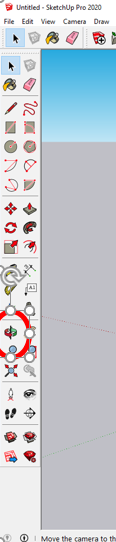
A questo punto basta tener premuto il tasto centrale del mouse che siamo in grado di ruotare l’oggetto a nostro piacimento.
Fai prima a provare, vedrai che è tutto molto facile.
Prepariamoci ad inserire l’immagine.
Prima di tutto mi posiziono sulla vista frontale con il tasto orbit e poi trascino l’immagine del divano dentro Sketchup e me la ritrovo nella posizione corretta frontale.
Per facilitare la vista frontale possiamo utilizzare il tasto posizione frontaòe dal menu
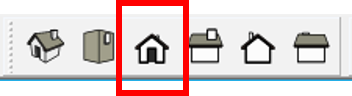
(Sketchup TIPS) La Figura Umana di Sketchup
Perché è stato inserita una figura umana? semplice per dare il senso delle proporzioni, delle misure di quello che si sta modellizzando.
Ma dato che a noi non serve.
Doppio click sulla figura umana messa di default da Skecthup e poi tasto canc per eliminarla.
A questo punto prendo la foto del mio divano e la trascino in drag&drop proprio nella posizione centrale all’incrocio dei tre assi
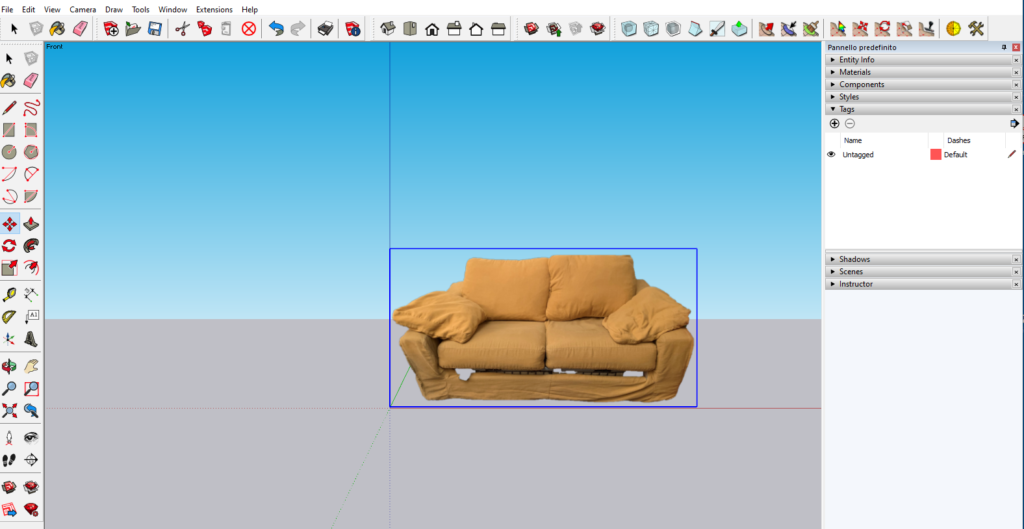
(Sketchup TIPS) – Come spostare le figure sul piano.

Comando Move
Questo comando, nel menu laterale di sinistra mi permette di spostare un oggetto sul piano di Sketchup.
TIPS predi sempre l’oggetto nel suo angolo in basso a sinistra o a destra per spostarlo
Adesso devo fare il primo passaggio vero di modellizzazione.
Devo creare un “Proxy” del mio divano.
Massimo ma che cosa è un Proxy?
Creazione del PROXY
È una rappresentazione approssimata dell’oggetto che in qualche modo riproduce l’originale.
Deve avere le dimensioni corrette anche se in modo stilizzato.
Noi lo utilizziamo, come prima approssimazione per arrivare al modello finale facendo, per così dire, dei passi di avvicinamento.
E’ come realizzare un Avatar di te stesso in digitale, ricorda la tua foto vera ma non lo è.
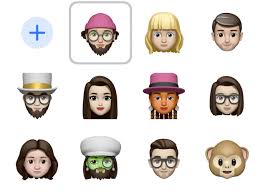
Al fine di comprendere meglio ti mostro un esempio di sequenza per arrivare a realizzare il proxy.
A sinistra la foto del divano, a destra alcuni esempi di proxy che utilizzeremo per la modellizzazione.

Arriva adesso un’altra importante operazione da fare in Sketchup .
Impostare le misure reali del divano dentro Sketchup.
Questa operazione si chiamata scaling.
Lo Scaling è l’operazione con cui metto in misura la fotografia che ho importato.
Eseguiamo lo Scaling
Importando la foto ho perso le misure reali del mio divano adesso devo fare l’operazione di dare le misure reali alla foto importata in Sketchup.
Vediamo assieme, assieme, passo per passo come fare.
Ricordiamoci che l’unità di misura che stiamo utilizzando sono i cm che abbiamo definita come prima operazione.
Il punto di partenza come puoi immaginare è quello di prendere le misure del divano.
L’operazione è “analogica” ma importante e si fa con il centimetro e con un pezzo di carta.

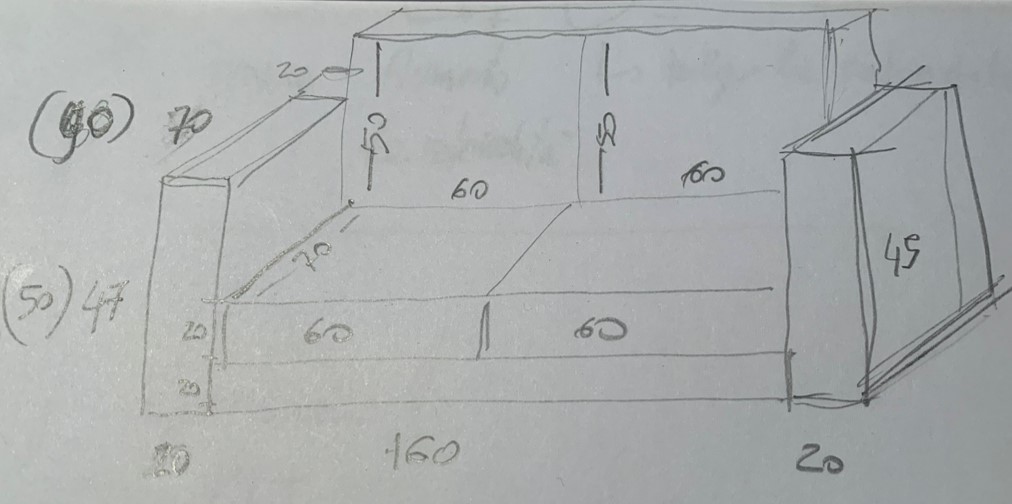
Suddivisione del divano in componenti
Perciò per poter lavorare con un Modello devo suddividere il mio divano in componenti
- Braccio
- Base Divano
- Schienale
- Cuscino Seduta
- Cuscino Schienale

Siccome noi vogliamo ottenere un lavoro da professionisti partiamo subito impostando il lavoro nel modo corretto.
Ma torniamo all’operazione di scaling (per mettere in misura il divano)
A questo punto creo un parallelepipedo, davanti al divano, esattamente delle dimensioni del divano.
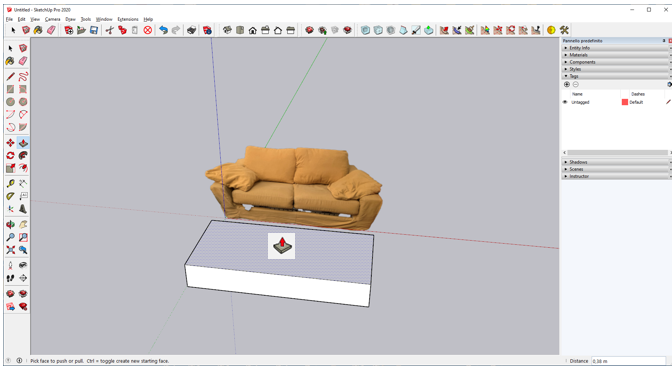
Lo faccio creando prima un rettangolo di fronte alla foto che abbiamo importato, con le misure esatte che abbiamo preso dal divano con il centimetro.
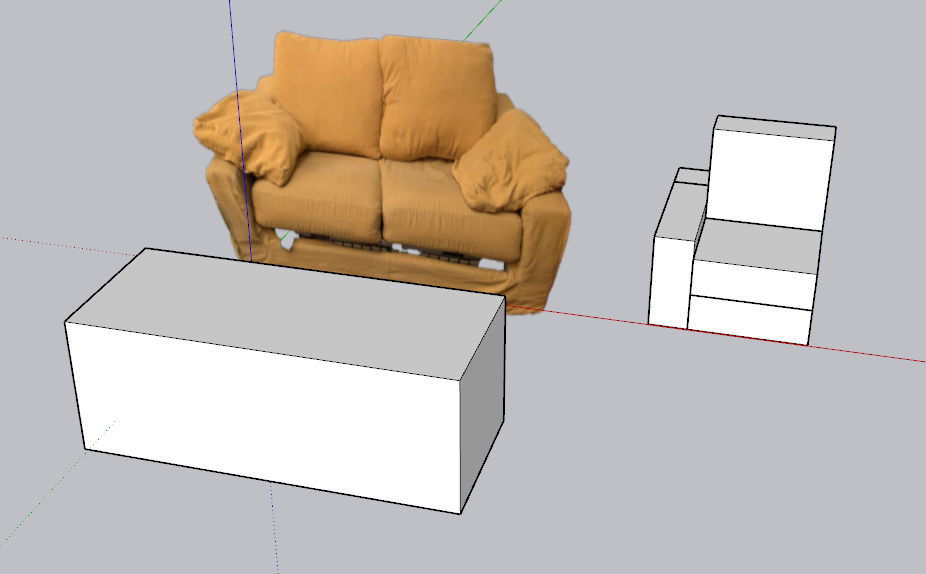
Ricordati che quando devi mettere in misura un oggetto devi prendere sempre la dimensione più grande per ridurre la possibilità di errore.
Ti ricordo che il Parallelepipedo che creiamo deve avere le stesse dimensioni (prese con il centimetro) della parte bassa del divano.
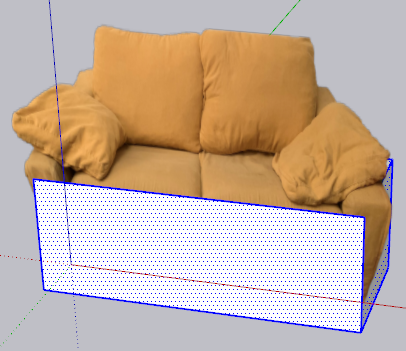
A questo punto il gioco è fatto, scalo l’immagine del mio divano in altezza e larghezza fino a che le componenti equivalenti del divano vanno a coincidere con i loro corrispettivi proxy che sono perfettamente in misura.
Consiglio di scalare prima in una dimensione poi nell’altra.
A questo punto il divano è perfettamente in misura dentro a Sketchup.